Win10电脑怎么取消自动关机功能?
分类:win10教程 2021-08-08
导读: Win10电脑怎么取消自动关机功能?--如果每天都是需要固定差不多时间需要关机的话,可以给win10系统设置自动关机,比较省时省力。但是如果因为特殊原因需要取消的话,那win10自动关机怎么取消呢?下面小编就教下大家取消win10自动关机的方法。 操...
如果每天都是需要固定差不多时间需要关机的话,可以给win10系统设置自动关机,比较省时省力。但是如果因为特殊原因需要取消的话,那win10自动关机怎么取消呢?下面小编就教下大家取消win10自动关机的方法。
操作方法
1、右击“开始”菜单,然后点击“命令提示符”,打开。
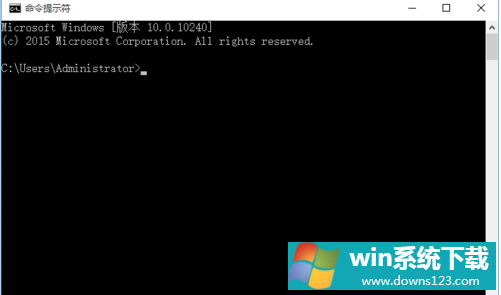
2、然后输入shutdown -s -t。
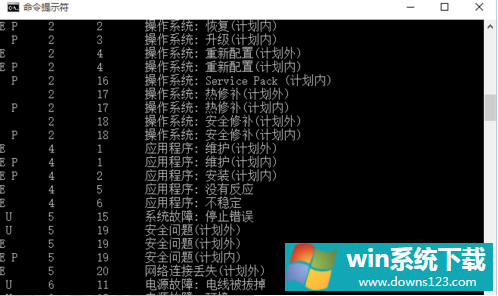
3、显示横线上的字的话,说明你创建了定时关机。
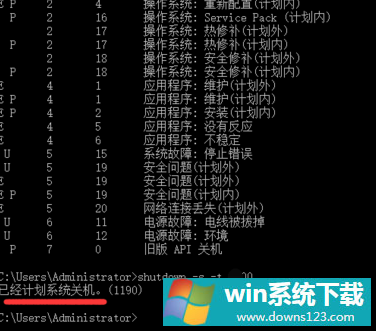
4、输入shutdown /a,然后按回车键。
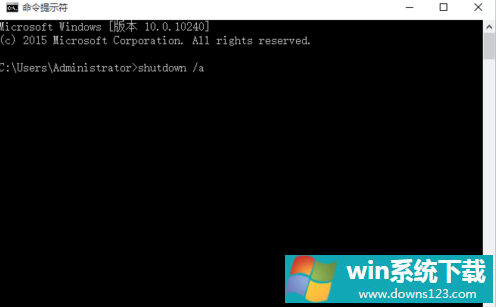
5、电脑会提示计划已取消,说明电脑定时关机就取消了。

以上便是取消win10自动关机的方法,有需要的小伙伴可以参照教程进行操作。


